Page 1

1
Kandungan
Persediaan. . . . . . . . . . . . . . . . . . . . . . . . . . . . . . . . . . . . . . . . . . . . . . . . . 2
Kekunci di sebelah kanan TV anda . . . . . . . . . . . . . . . . . . . . . . . . . . . . . . 2
Alat kawalan jauh anda RC4302 . . . . . . . . . . . . . . . . . . . . . . . . . . . . . . . . 3
Untuk menggunakan menu. . . . . . . . . . . . . . . . . . . . . . . . . . . . . . . . . . . . 5
Pemasangan . . . . . . . . . . . . . . . . . . . . . . . . . . . . . . . . . . . . . . . . . . . . . . . 5
Pilih bahasa menu . . . . . . . . . . . . . . . . . . . . . . . . . . . . . . . . . . . . . . . . . . . 5
Simpan saluran TV . . . . . . . . . . . . . . . . . . . . . . . . . . . . . . . . . . . . . . . . . . 5
Pemasangan Automatik 5
Pemasangan Manual 6
Beri nama 6
Kocok semula senarai program 6
Pilih saluran TV kegemaran 6
Setup TV . . . . . . . . . . . . . . . . . . . . . . . . . . . . . . . . . . . . . . . . . . . . . . . . . . 7
Am 7
Sumber 9
Demo. . . . . . . . . . . . . . . . . . . . . . . . . . . . . . . . . . . . . . . . . . . . . . . . . . . . . 9
Menu TV . . . . . . . . . . . . . . . . . . . . . . . . . . . . . . . . . . . . . . . . . . . . . . . . . 10
Menu gambar 10
Active control 11
Menu bunyi 11
Menu Ambilight 12
Menu ciri-ciria 13
Dwi skrin/PIP/Multipip . . . . . . . . . . . . . . . . . . . . . . . . . . . . . . . . . . . . . . 14
Teleteks . . . . . . . . . . . . . . . . . . . . . . . . . . . . . . . . . . . . . . . . . . . . . . . . . . 15
Memasang dan menutup Teleteks 15
Pilih muka surat teleteks 15
Muka surat teleteks yang dipilih sebelumnya 15
Pilih muka surat teleteks indeks 15
Pilih muka surat kecil 15
Gambar/Teleteks 15
Memperbesarkan muka suret Teleteks 15
Hiperteks 15
Meny Teleteks . . . . . . . . . . . . . . . . . . . . . . . . . . . . . . . . . . . . . . . . . . . . 16
Memyambung Peranti Aksesori. . . . . . . . . . . . . . . . . . . . . . . . . . . . . . . . 17
Perakam (vcr-dvd+rw) 17
Perakam dan peranti A/V yang lain 17
Pemain DVD atau peranti sumber digital aksesori lain 18
Penerima Surround berbilang saluran 18
Penyambung HDMI (Antara Muka Multimedia Definisi Tinggi) 19
Menyambung subwoofer tambahan 19
Sambungan sisi 20
Untuk memilih peranti yang disambungkan 20
Merakam dengan perakam anda. . . . . . . . . . . . . . . . . . . . . . . . . . . . . . . 20
Kekunci peralatan audio dan video . . . . . . . . . . . . . . . . . . . . . . . . . . . . . 21
Tip . . . . . . . . . . . . . . . . . . . . . . . . . . . . . . . . . . . . . . . . . . . . . . . . . . . . . . 22
R Arahan Tamat Hayat
Philips memberi perhatian kepada
menghasilkan mesra alam di kawasan yang
menumpukan kehijauan.TV baru anda
mengandungi bahan-bahan yang boleh dikitar
semula dan diguna semula. Pada penghujung
hayatnya, syarikat-syarikat khusus boleh
menanggalkan TV yang dibuang untuk
menumpukan bahan yang boleh diguna semula
dan untuk meminimakan jumlah bahan untuk
dibuang.TV anda mengandungi (boleh
menerima) jumlah merkuri yang kecil. Harap
pastikan anda membuang TV anda mengikut
peraturan tempatan.
Pertolongan?
Jika buku panduan ini tidak menjawab
atau jika 'Tip' tidak menyelesaikan
masalah TV anda, anda boleh
menghubungi Pusat Khidmat atau
Pelanggan Philips Tempatan anda. Lihat
buku jaminan Seluruh dunia yang
dibekalkan dalam CD.
Harap sediakan nombor Model dan
Produk yang boleh ditemui di belakang
televisyen anda atau pada
bungkusannya, sebelum menghubungi
talian bantuan Philips.
Model: 32PF9966/79
32PF9966/98
42PF9966/79
42PF9966/98
50PF9966/79
50PF9966/98
No Produk: ............................................
Penjagaan skrin
Lihat Tip, m. 22.
Page 2
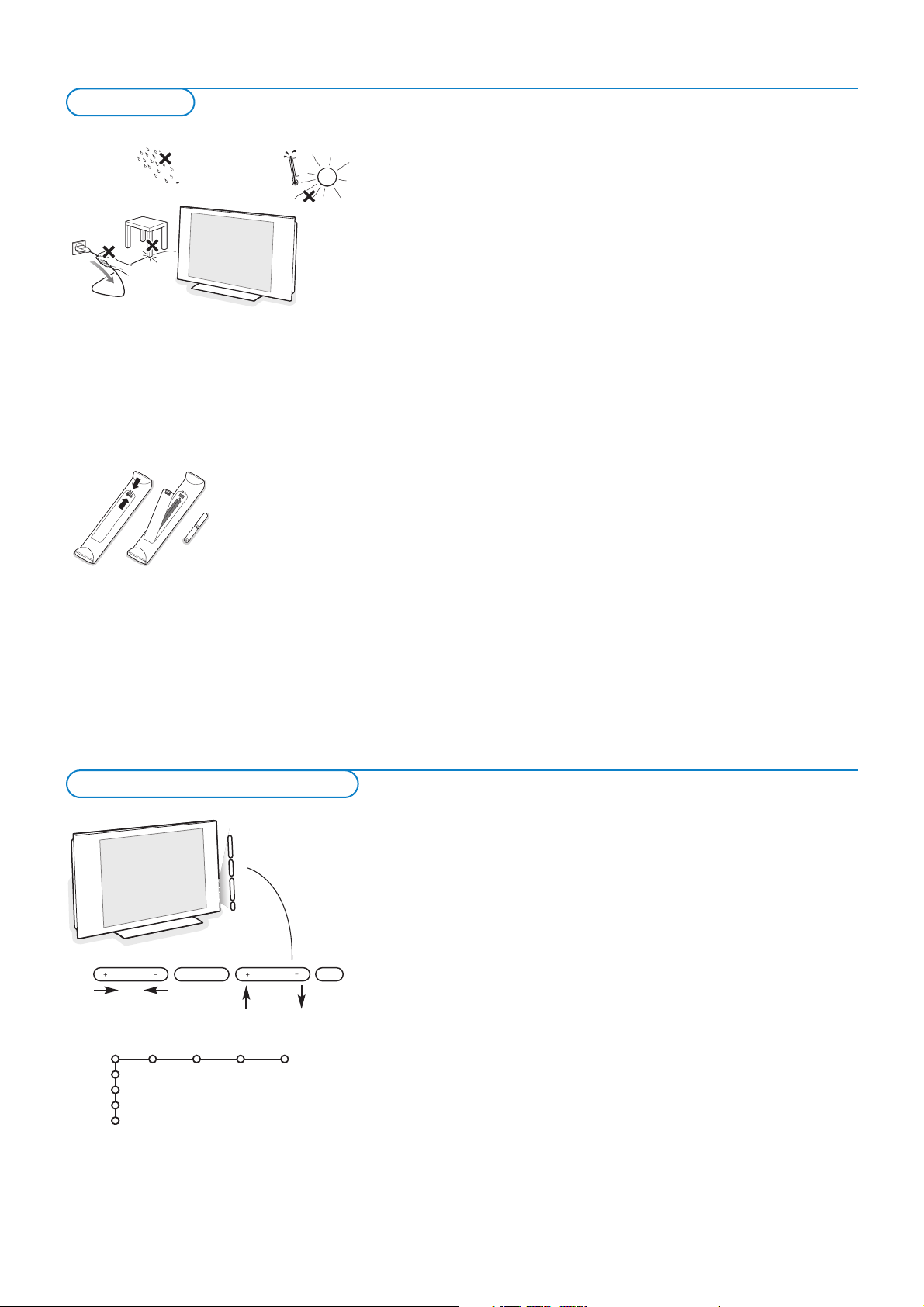
2
& Arahan pemasangan di dinding / Kaki
Cara untuk memasang braket pemasangan dinding dan/atau kaki boleh
didapati daripada risalah yang dibekalkan secara berasingan. Pastikan
pemasangan dinding dipasang dengan kukuh supaya ia memenuhi piawaian
keselamatan. Berat TV (tidak termasuk bungkusan) adalah lebih kurang
20 kg (32PF9966); 42 kg (42PF9966); 58 kg (50PF9966).
é Tempatkan atau gantung TV dimana suka, tetapi pastikan udara beredar
dengan bebas melalui lubang-lubang udara. Jangan pasangkan TV di ruang
yang sempit seperti rak buku atau unit yang sama dengannya. Untuk
mencegah sebarang situasi yang tidak selamat, tiada punca api yang
terdedah, seperti lilin yang menyala, yang diletakkan disekitarnya. Elak
daripada panas, matahari terik dan terdedah kepada hujan atau air. Peralatan
ini tidak harus didedahkan kepada titisan atau percikan.
“ Masukkan palam aerial dengan kukuh ke dalam soket aerial x di bawah TV.
Untuk kualiti gambar terbaik, gunakan kabel aerial penahan yang dibekalkan.
‘ Untuk menyambung komputer anda, lihat m.19.
Untuk menyambung peranti persisian lain, lihat m. 17.
Untuk mendapatkan hasil yang terbaik, hanya gunakan kabel aerial yang
dibekalkan di antara TV dan perakam, dan di antara perakam dan
penyambung aerial.
( Masukan wayar elektrik yang disediakan kedalam soket di bawah TV dan di
soket dinding. Periksa semua voltage adalah sama dengan voltage yang
dicetak pada stiker di belakang TV. Untuk mencegah kerosakan ke atas kod
(AC) kuasa yang boleh menyebabkan kebakaran atau kejutan elektrik, jangan
letakkan TV di atas kord.
§ Alat kawalan jauh: Masukkan 2 bateri yang dibekalkan (Jenis R6-1.5V).
Bateri yang dibekalkan tidak mengandungi merkuri logam berat dan kadmium.
Sila periksa cara membuang bateri yang sudah kehabisan mengikut peraturan
tempatan.
è Pasangkan TV: Tekan suis kuasa B di sebelah kanan TV. Penunjuk di
hadapan TV menyala dan skrin akan muncul. Jika TV berada di dalam mod
sedia, tekan kekunci –P+ atau kekunci B di alat kawalan jauh.
Sekiranya alat kawalan jauh anda hilang atau pecah anda masih boleh menukar
beberapa penetapan asas dengan kekunci di sebelah kanan TV anda.
Tekan:
•kekunci
+ V - untuk melaras volum;
•kekunci
+ P/CH - kuntuk memilih saluran TV atau sumber.
Tekan kekunci
MENU untuk mendapatkan menu utama tanpa alat kawalan jauh.
Guna:
•kekunci
+ V - dan kekunci + P/CH - untuk memilih perkara menu mengikut
arah yang ditunjukkan;
•kekunci
MENU untuk mengesahkan pilihan anda.
Nota:
Apabila diaktifkan melalui kekunci
MENU di sebelah kanan TV, hanya Keluar sahaja
membenarkan anda menghilangkan menu tersebut.
Kemudi untuk
Keluar dan tekan kekunci MENU.
MENU P/CHV
B
TV
Setup
Demo
Pasang
Keluar
Gambar Bunyi Ambilight Ciri-ciria
Kekunci di sebelah kanan TV
Persediaan
Page 3

3
Nota: Untuk kebanyakan kekunci, menekan kekunci sekali akan mengaktifkan fungsi ini.Tekan buat kali kedua akan menyah-aktifkannya.Apabila
kekunci membolehkan pelbagai pilihan, satu senarai kecil akan ditunjukkan.Tekan berulang kali untuk memilih perkara selanjutnya di dalam senarai.
Senarai ini akan dihilangkan secara automatik selepas 6 saat atau tekan OK untuk menghilangkannya dengan segera.
Catatan: dalam mod HDMI hanya beberapa kekunci boleh digunakan.
B
bæ
¬
+
-
V
+
-
P
v
b
i
0
h
q
Select
AMP DVD/R TV SAT AUX
MENU
MODEON/OFF
Ambilight
123
456
789
0
Ò®‡π
º
Ì
†
Active Control
S
®
®
®
®
OK
®
AMP DVD/R TV SAT AUX
Kekunci peralatan Audio- dan Video,
m. 21.
v Pilih peranti persisian anda
Lihat m. 20.
®ºÒ‡π†
Kekunci peralatan Audio dan Video, lihat
m.21.
U Paparan Masa
Masa dipaparkan di skrin.
Q Mod Surround
Surround Menakjubkan
Dengan penghantaran stereo, dan apabila
Surround Menakjubkan dipilih, ia
kelihatan seperti pembesar suara
diletakkan berjauhan antara satu sama
lain.
Virtual Dolby Surround
Optima dengan isyarat surround. Dolby.
Membolehkan anda untuk mengalami
kesan Dolby surround Pro Logic,
menghasilkan semula kesan bunyi
belakang. Lihat menu Bunyi, kesan 3D,
m.11.
Nota: Anda boleh membuat pilihan yang
sama di dalam menu Bunyi, mod surround,
m.11.
Ì tiada fungsi
æ tiada fungsi
S Beku
Untuk membekukan gambar.
Bergantung kepada isyarat input, fungsi ini
mungkin tidak boleh digunakan.
i Maklumat di Skrin
Tekan untuk paparkan (apabila ada)
maklumat mengenai saluran dan program
TV yang dipilih.
.
Maklumat Menu
Apabila menu berada di skrin, tekan i
untuk memaparkan maklumat di bahan
menu yang dipilih.
B Sedia
Tekan untuk memasang atau menutup TV.
Apabila dimatikan, penunjuk merah di TV
akan menyala.
x Pixel Plus 2 demo pasang/tutup
•Tekan untuk memasang/menutup demo
Pixel Plus 2. Di sebelah kanan screen
Pixel Plus 2 dibuka.
•Tekan lebih lama untuk memaparkan
senarai penetapan pilihan digital. Gunakan
kursor ke atas/bawah untuk memilih salah
satu daripada penetapan. Lihat juga menu
Gambar, pilihan Digital, m.10.
b Pasang/Tutup Teleteks Lihat m.15.
Kekunci kursor
Tekan kursor atas/bawah, kiri/kanan untuk
memasuki menu.
OK Tekan kekunci ini
• untuk mengaktifkan pilihan anda, apabila
berada di menu.
• untuk memaparkan senarai program.
MENU Pasang/Tutup Menu utama Lihat m. 5.
V untuk melaras suara.
¬ mengganggu bunyi atau mengekalkannya.
P Pilihan Program
Untuk menyemak saluran TV dan sumbersumber yang disimpan di dalam senarai
kegemaran.
0/9 Kekunci Angka
Untuk memilih saluran TV. Bagi nombor
program dua angka, isikan angka kedua
sebelum sengkang muncul. Untuk
menukar kepada saluran saluran TV satu
angka yang dipilih, terus tekan kekunci
angka tersebut lebih lama.
Menggunakan alat kawalan jauh RC4302
Page 4

4
B
bæ
¬
+
-
V
+
-
P
v
b
i
0
h
q
Select
AMP DVD/R TV SAT AUX
MENU
MODEON/OFF
Ambilight
123
456
789
0
Ò®‡π
º
Ì
†
Active Control
S
®
®
®
®
OK
®
0 Lungsur bijak
Dengan kekunci ini, anda boleh menukar di antara 2 hingga 9 saluran atau sumber
TV yang berbeza dengan mudah. Lihat Am, Lungur Bijak, m.7.
Tekan kekunci
OK atau tunggu sehingga masa tamat untuk menghilangkan paparan
Lungsur Bijak.
b Dwi skrin / PIP / Multipip
Lihat m. 7 dan m. 14.
h Kawalan Aktif (Active control) lihat m. 11.
q Format gambar
Tekan kekunci ini berulang kali atau tekan kursor ke atas/bawah untuk memilih
format gambar yang lain:Auto format, Super zoom, 4:3. Kembangkan Tayangan
Gambar 14:9, Kembangkan Tayangan Gambar 16:9, zoom Sarikata atau Skrin Lebar.
Auto format membuat gambar mengisi skrin seberapa banyak yang mungkin.
Di dalam kes sarikata di dalam bar hitam di bawah,Auto format membuat sarikata
dapat dilihat.
Di dalam kes logo penyampai di sudut atas bar hitam, logo hilang dari skrin.
Super zoom menghilangkan bar hitam di tepi program 4:3 dengan gangguan
minima.
Apabila Kembangkan Tayangan Gambar 14:9, Kembangkan Tayang Gambar 16:9,
format gambar Super zoom atau zoom Sarikata, anda boleh menjadikan sarikata
boleh dilihat dengan kursor ke atas/bawah.
Nota: Untuk signal melalui pasangan HDMI atau HD signal melalui AV1 atau AV2,
format gambar yang boleh dipilih menjadi kurang
Ambilight lihat juga m. 12.
• ON/OFF (PASANG/TUTUP) Tekan untuk memasang atau menutup Ambilight.
• MODE (MOD) Tekan berulang kali untuk memilih salah satu daripada
penetapan cahaya suasana yang telah ditetapkan awal.
Nota: Apabila TV dipasang kepada sedia, dan anda memasang Ambilight,Ambilight akan
menjadi aktif. Selepas itu barulah terdapat kurang mod.
Auto format Super zoom 4:3
Kembangkan
Ta y angan Gambar 16:9
Zoom Sarikata Skrin Lebar
Kembangkan
Ta y angan Gambar 14:9
Page 5

5
& Tekan kekunci MENU pada alat kawalan jauh untuk mendapatkan menu
utama. Pada sebarang masa anda boleh keluar dari menu dengan menekan
kekunci
MENU sekali lagi.
é Gunakan kursor mengikut arah atas/bawah untuk memilih menu TV,
Penetapan, Demo atau Pemasangan.
Gunakan kursor ke kiri/kanan untuk memilih Gambar, Bunyi,Ambilight
atau Ciri-ciria.
Nota: kadang-kala tidak semua perkara menu boleh dilihat di skrin (ditunjukkan
oleh kelompok bola-bola biru). Gunakan kursor ke bawah atau kanan untuk
mendedahkan semua perkara.
“ Gunakan kursor mengikut arah kiri/kanan untuk memilih perkara menu.
‘ Gunakan kursor ke atas/bawah sekali lagi untuk memilih kawalan yang ingin
dipilih atau dilaras.
Nota: Perkara-perkara yang tidak ada buat sementara waktu atau tidak berkenaan
dipaparkan di dalam warna kelabu terang dan tidak boleh dipilih.
b
¬
+
-
V
+
-
P
v
Select
Ò‡ π
†
S
®
®
®
®
æ
B
AMP DVD/R TV SAT AUX
º
MENU
OK
®
kursor untuk
memilih pelarasan
kursor OK untuk
mengaktifkan
kembali ke atau
pasangkan/tutup
menu utama
Tekan kekunci i untuk
mendapatkan maklumat mengenai
perkara menu yang dipilih.
TV
Setup
Demo
Pasang
Gambar Bunyi Ambilight Ciri-ciria
Pasang
Bahasa Pemasangan Pemasangan Berikan Kocok Saluran
Auto Manual Nama Semula Kegemaran
Menu pemasangan mengandungi perkara-perkara berikut:
& Gunakan kekunci MENU pada alat kawalan jauh.
é Gunakan kursor ke bawah untuk memilih Pasang.
“ Gunakan kursor ke kanan untuk memilih Bahasa.
Ikut arahan di skrin.
‘ Gunakan kursor ke atas/bawah untuk memilih bahasa yang digemari dan
tekan kekunci OK untuk mengesahkan pilihan anda.
( Teruskan dengan menu Pasang.
Bahasa
English
Français
Cina
Pasang
Pilih bahasa menu
Pemasangan
Untuk menggunakan menu
Selepas bahasa dipilih dengan betul, anda sekarang boleh mencari dan menyimpan saluran TV dengan dua cara: menggunakan Pemasangan
Automatik atau Pemasangan Manual (menala saluran demi saluran). Buat pilihan arah dengan kursor ke kanan.
Pemasangan Auto
Pasang Mula
Pasang
Pemasangan Automatik
Menyimpan Saluran TV
& Pilih Pemasangan Automatik di dalam menu Pemasangan.
Nota: Semua saluran mesti dibuka kuncinya bagi autoprogram. Jika diminta, isikan
kod anda untuk membuka semua saluran (Lihat menu TV, Ciri-ciria, Kunci budak
m. 13.)
é Tekan kursor ke bawah.
Label pilihan memprogram secara auto Mula muncul.
“ Tekan kursor ke kanan.
‘ Mesej Mencari muncul dan kemajuan memprogram secara auto
dipaparkan.
Anda boleh menukar urutan saluran TV yang disimpan.
Anda boleh gunakan Kocok Semula untuk memberikan nombor semula
kepadanya. Lihat m. 6.
Page 6

6
Pencarian dan penyimpanan saluran TV dilakukan saluran demi saluran. Anda
mesti
melalui setiap langkah menu Pemasangan Manual.
& Pilih Pemasangan Manual di menu Pemasangan.
é Tekan kursor ke bawah.
Ikuti arahan di skrin.
Mencari atau memilih terus saluran TV.
Jika anda mengetahui frekuensinya, isikan 3 atau 2 nagka frekunesi secara tersu
dengan kekunci angka 0 hingga 9 (misalnya 048).
Ulang untuk mencari satu lagi saluran TV selepas anda telah menyimpan
saluran TV tersebut.
Pemasangan Manual
Pasang
Sistem
Saluran
Pencarian
Penalaan Halus
(Paras antena)
Simpan
Menukar nama yang disimpan di dalam memori atau memberi nama kepada
saluran TV atau saluran luar yang mana namanya belum diisi boleh dilakukan.
Nama sehingga 5 huruf atau angka boleh diberikan kepada nombor saluran 0
hingga 99.
& Pilih Beri Nama di dalam menu Pasang dan tekan kursor ke bawah.
é Pilih nombor saluran.
Nota: terus menekan kursor ke atas/bawah untuk melihat gelung senarai saluran
dengan pantas.
“ Tekan kursor ke kanan.
Papan kekunci muncul di skrin.
Nota: Hanya abjad Eropah sahaja dipaparkan.
Tekan kursor ke kanan untuk mengisi papan kekunci.
Tekan kursor ke atas/bawah, kiri/kanan untuk memilih abjad pertama dan
tekan OK. Ulang untuk setiap abjad yang ingin diisi. Pilih Ruang untuk
mengisi ruang; Padam untuk memadam abjad yang dicerahkan abjad huruf
besar atau kecil di papan kekunci; Khas untuk memaparkan abjad khas di
papan kekunci.Tekan OK untuk mengesahkan.
‘ Tekan kursor ke kiri berulang kali apabila anda telah selesai memberikan
nama.
( Pilih nombor saluran lain dan ulangi langkah “ hingga ‘.
pπ
® Ruang ® Padam
ABCDEFG 123
HIJKLMN 456
OPQRSTU 789
VWXYZ 0
® Pindah ® Khas
Beri Nama
Pasang
BBC1
BBC2
CNN
.....
Anda boleh menukar susunan saluran TV yang disimpan.
& Pilih Kocok Semula di menu Pasang.
é Ikut arahan di skrin.
& Pilih Saluran Kegemaran di menu Pasang.
é Pilih nombor saluran anda dengan kursor ke atas/bawah.
“ Pilih Ya atau Tidak dengan kursor ke kanan.
‘ Ulang é dan “ untuk setiap saluran TV atau saluran luar yang ingin anda
jadikan saluran TV atau saluran luar kegemaran atau bukan kegemaran.
Kocok Semula
Pasang
BBC1
BBC2
CNN
ITV
NEWS
Saluran Kegemaran
Pasang
Ya
Ya
Tidak
Ya
Ya
Tidak
BBC1
BBC2
CNN
ITV
BERITA
....
Memilih saluran TV Kegemaran
Kocok Semula senarai saluran
Beri Nama
Pemasangan Manual
Page 7

7
Menu Setup mengandungi perkara-perkara yang mengawal penetapan fungsi,
ciri-ciri, perkhidmatan dan peranti persisian TV yang mungkin telah
disambungkan oleh anda.
Menu
Am membenarkan anda untuk menukar penetapan yang biasanya diakses
sekali-sekala sahaja.
Menu
Sumber membenarkan anda untuk memilih sumber.
Tekan kekunci i untuk
mendapatkan maklumat mengenai
perkara menu yang dipilih.
Menu ini membenarkan anda untuk menukar pelbagai penetapan
yang diandaikan jarang dilaras berbanding dengan penetapan lain.
Latar belakang menu
Pilih
Ya atau Tidak untuk memasang atau menutup latar belakang menu.
Layar pintar
& Pilih Layar pintar.
é Dengan kursor ke kiri/kanan, pilih
•
2 saluran jika anda ingin kekunci 0 untuk bertukar-tukar di antara
saluran yang dipilih pada masa ini dan sebelumnya,
•
9 saluran jika anda ingin kekunci 0 untuk mendapatkan senarai sehingga
9 saluran yang boleh dipilih.
Untuk menambah/memadam saluran atau sumber
kepada senarai 9 saluran tersebut:
Tala ke saluran atau sumber yang ingin ditambah atau dipadam.
Tekan kekunci 0 dan tekan kursor ke kanan untuk menambah atau
memadam.
Nota: Jika sudah terdapat 9 saluran/sumber di senarai, saluran yang berada di
bawah senarai akan dipadam.
Format PIP
Menu ini membenarkan anda untuk memilih format yang dikehendaki yang
kemudiannya boleh dipaparkan dengan memasang atau menutup kekunci
b.
& Pilih Format PIP dengan kursor ke bawah.
é Tekan kursor ke kanan.
“ Pilih Dwi skrin, PIP, PIP 3 atau PIP 6 dengan kursor ke bawah.Apabila
mod Dwi skrin diaktifkan dengan kekunci b alat kawalan jauh, dan apabila
•
Dwi Skrin dipilih,TV akan membahagikan skrin kepada dua skrin bersaiz
sama;
•
PIP dipilih,TV menunjukkan skrin penuh video dengan tetingkap PIP video
di atasnya;
•
PIP3 atau PIP6 dipilih,TV akan memaparkan skrin utama bersama skrin pip
3 atau 6. Lihat juga m.14.
Penetapan kilang
Ini menetap semula penetapan gambar dan bunyi kepada nilainilai kilang yang
telah ditetapkan terlebih dahulu, tetapi mengekalkan penetapan pemasangan
saluran.
OSD (Paparan di Skrin)
& Pilih OSD.
é Pilih Biasa untuk mengaktifkan paparan berterusan nombor program dan
paparan lanjutan saluran TV dan maklumat program di skrin.
Minimum
untuk mengaktifkan paparan maklumat saluran yang dikurangkan.
Nota: Apabila sarikata dipasangkan, lihat Ciri-ciria , m. 13 paparan nombor
saluran tersebut tidak boleh dilakukan.
Am
Setup TV
Am Sumber
TV
Setup
Demo
Pasang
Am
Latar belakang
Menu
Layar pintar
Format PIP
Penetapan Kilang
OSD
Tajuk Program
Teleteks 2.5
Auto surround
Subwoofer
Tetap/Tukar kod
Warna
PLL
Audio pemulihan
Setup
Page 8

8
Tajuk Program
Pilih
Tajuk Program Ya atau Tidak.
Apabila Ya dipilih, selepas pemilihan program TV atau selepas menekan
kekunci i pada alat kawalan jauh, saluran TV yang menyiarkan teleteks
mungkin akan menghantar nama saluran TV tersebut atau tajuk program.
Teleteks 2.5
Sesetengah penyiar menawarkan peluang untuk melihat lebih banyak warna,
warna latar belakang lain dan gambar yang lebih cantik di muka surat
teleteks.
& Pilih Teleteks 2.5.
é Tekan kursor ke kanan untuk memilih Teleteks 2.5 Dipasang untuk
menggunakan kelebihan ciri ini.
“ Tekan kursor ke kanan semula untuk memilih Teleteks 2.5 Ditutup jika
anda lebih suka susun atur Teleteks yang lebih neutral. Pilihan yang dibuat
sah untuk semua saluran yang menyiarkan teleteks 2.5.
Nota: Ia mungkin akan mengambil beberapa saat sebelum penyiaran teleteks
bertukar kepada Teleteks 2.5.
Auto Surround
Kadang-kala penyiar menyiarkan isyarat khas untuk program yang dikodkan
dengan Bunyi Surround.
TV akan secara automatik menukar kepada mod bunyi surround yang
terbaik apabila
Auto Surround dipasangkan.
Subwoofer
Pilih Ya jika anda memasang subwoofer luar. Lihat Menyambung Peralatan
Persisian, Menyambung subwoofer tambahan, m. 20.
Tetapkan/Tukar kod
Ciri Kunci daripada Kanak-kanak (lihat TV, Ciri-ciria, m.13) membenarkan
anda untuk mengunci saluran-saluran daripada program-program tertentu
ditonton oleh orang lain. Untuk menonton saluran-saluran yang dikunci, kod
4 angka mesti diisi. Perkara menu Tetap/Tukar kod membenarkan anda
untuk mencipta atau menukar Nombor Pengenalan Peribadi (PIN).
& Pilih Tetapkan/Tukar kod.
é Jika masih belum ada kod, perkara menu akan ditetapkan kepada Tetapkan
kod.
Jika kod telah diisi sebelum ini, perkara menu ditetapkan kepada Tukar kod.
Ikuti arahan di skrin.
Penting:Anda telah terlupakan kod anda!
& Pilih Tukar kod di menu Am dan tekan OK.
é Tekan kursor ke kanan dan isikan kod yang akan menggantikan 8-8-8-8.
“ Tekan kursor sekali lagi dan isi kod peribadi 4 angka yang baru. Kod
sebelum ini dipadam dan kod baru akan disimpan.
Warna
Pilih
Warna dan tekan kursor ke kanan. Jika Auto dipilih, sistem warna
berkenaan akan dipilih secara atomatik mengikut sistem penghantaran.
(Jika penerimaannya kurang baik, pilih sistem bunyi lain dengan kursor ke
atas/bawah).
PLL
Di dalam kes-kes yang jarang berlaku, saluran TV mungkin mengeluarkan
gambar yang terganggu atau tidak stabil. Pilih
PLL (Gelung Fasa Dikunci)
untuk menukar kepada penetapan 2 dengan kursor ke kiri/kanan untuk
mengekalkan semula gambar bagi penghantaran berkenaan.
Audio pemulihan
Jarangnya, dan juga bagi beberapa saluran TV, signal audio yang disiarkan
boleh terpesong.
Pasang Audio pemulihan untuk mengurangkan
pemesongan badi siaran tersebut. Ini juga merendahkan nada bunyi.
Am
Latar belakang
Menu
Layar pintar
Format PIP
Penetapan Kilang
OSD
Tajuk Program
Teleteks 2.5
Auto surround
Subwoofer
Tetap/Tukar kod
Warna
PLL
Audio pemulihan
Setup
Page 9

9
Menu Demo membenarkan untuk mendemonstrasikan ciri-ciri TV secara
berasingan atau di dalam gelungan yang berterusan.
Bertukar-tukar di antara semua mod Ambilight akan memaparkan setiap mod selama
10 saat setiap satu. Sebelum menukar kepada mod yang berikutnya, lampu akan
lenyap kepada tutup dan kemudian cerah semula pada mod berikutnya.
Jika
Auto demo
dipilih, demo akan menujukkan ciri-ciri secara automatik
mengikut urutan di dalam satu gelung.Tekan salah satu daripada kekunci kursor
untuk menghentikan Auto demo.
Jika salah satu ciri telah dipilih, ciri demo ini akan ditunjukkan sekali sahaja, dan
menu Demo akan muncul semula.Walau bagaimanapun demo lampu suasana
(Ambilight) akan menyala secara berterusan sehingga ia berhenti dengan
menekan salah satu daripada kekunci kursor atau kekunci
OK pada alat kawalan
jauh.
Nota: Demo Penjual bukan sebahagian daripada urutan automatikdan hanya boleh
diaktifkan secara berasingan.
Auto demo
......
Demo Penjual
- Pilihan digital
- Sensor lampu
- Penapis 3D Y/C Com
TV
Setup
Demo
Pasang
Demo
Menu ini membolehkan anda untuk menyatakan peranti persisian
yang telah disambungkan kepada salah satu daripada input luar.
& Tekan kursor ke kanan untuk mengisi jenis peranti persisian yang
disambungkan kepada input yang dipilih.
é Pilih peranti persisian dengan kursor ke atas/bawah.
Sebaik saja anda telah memilih jenis sumber, misalnya DVD,
sumber ini akan secara automatik dipilih apabila alat kawalan jauh
anda berada di mod DVD, lihat m. 3, an apabila anda menekan kekunci v
pada alat kawalan jauh.
Input tengah - Vol. masuk teng.
Apabila anda telah menyambungkan penerima surround ke TV, lihat m. 18,
pembesar suara TV boleh bertindak sebagai speaker tengah, membuat speaker
tengah yang berasingan tidak lagi diperlukan.
Pilih
Pasang input Tengah.
Apabila memilih Pasang
ON, anda boleh melaras Vol. masuk tengah dengan
menggerakkan kursor kanan/kiri untuk membetulkan perbezaan nada bunyi
penerima audia luaran dan alat pembesar suara.
Sumber
Sumber
AV1
AV2
HDMI
Side (Sisi)
Input tengah
(Vol. masuk teng.)
Setup
Page 10

10
Tekan kekunci MENU pada alat kawalan jauh untuk mendapatkan menu utama.
Nota: Bergantung kepada isyarat input, satu atau lebih perkara menu mungkin tidak
boleh dipilih.
Gambar Bunyi Ambilight Ciri-ciria
Gambar pintar
Kontras
Kecerahan
Warna
Ketajaman
Nada warna
Pilihan Digital
Kontras Dinamik
DNR
Peningkatan Warna
(Warna)
Format Gambar
TV
Tekan kekunci i untuk
mendapatkan maklumat mengenai
perkara menu yang dipilih.
& Tekan kursor ke kanan untuk pilih Gambar.
é Pilih perkara menu di dalam menu Gambar dengan kursor ke atas/bawah.
“ Laraskan penetapan dengan kursor ke kiri/kanan atau isikan senarai perkara
submenu dengan kursor ke kanan. Pilih perkara submenu dengan kursor ke
atas/bawah.
Nota: Untuk memadamkan latar belakang menu sebelum melaraskan penetapan
gambar, lihat penetapan Pilih TV, Am, m. 7.
Gambar pintar
Pilih
Gambar pintar untuk memaparkan senarai penetapan gambar yang
telah ditetapkan terlebih dahulu, setiap satu sepadan dengan penetapan
kliang khusus. Peribadi merujuk kepada penetapan gambar mengikut
kehendak peribadi di dalam menu gambar.
Nota:TV Philips in telah dikemaskinikan di kilang supaya gambar amat baik di
dalam keadaan kedai yang cerah. Keadaan rumah mungkin berbeza. Oleh kerana
itu, adalah disyorkan bahawa anda mengunakan Gambar Pintar untuk
mendapatkan gambar yang paling baik yang sesuai untuk keadaan rumah anda.
Kebanyakkan orang minat menggunakan 'Semula jadi'. Dalam keadaan RF/AV
signal, gunakan 'Lembut'.
Pilihan digital
Pixel Plus 2 ialah penetapan yang paling ideal, menggandakan resolusi
mendatar dan meningkatkan garisan sebanyak 33%.Anda boleh
menimbangkan untuk memilih Movie Plus sekiranya kesan ‘halo’ mengganggu
anda. Bergantung kepada kehendak anda sendiri, pilih skan Progresif.
Kontras dinamik
Tetapkan paras di mana TV akan meningkatkan butir-butir gambar gelap,
sederhana dan terang secara automatik.
DNR
Ini menetapkan paras di mana bunyi bising dalam gambar diukur dan
dikurangkan.
Peningkatan warna
Ini membuat warna lebih hidup dan memperbaiki resolusi butirbutir warna
terang.
Warna
Ini mengganti semula variasi warna dalam penghantaran berkod NTSC.
Format gambar
Ini akan melaras saiz gambar bergantung kepada format penyiaran dan
penetapan yang digemari oleh anda.
Lihat Menggunakan alat kawalan jauh, m. 4.
Menu Gambar
Menu TV
Page 11

11
Kawalan aktif adalah satu sistem pro-aktif dan automatik. TV akan
mengukur dan membetulkan semua isyarat yang diterima untuk
memaparkan gambar sebaik yang mungkin. Sensor Cahaya Sekitaran
(Ambient Light Sensor) yang megukur keadaan cahaya dalam bilik, maka
ketetapan kontras, kontras dinamik, kecerahan akan diselaraskan secara
automatik. Sensor cahaya akan bergiat aktif apabila fungsi Kawalan Aktif
dialih ke Medium atau Maximum.
Tekan butang h berulang kali untuk memilih nilai Kawalan Aktif (Active
Control) sama ada On, Minimum, Medium (disarankan) atau Maximum.
Padam Kejituan dan Kontras dinamik akan dikawal secara automatik.
Minimum Kejituan, Kontras dinamik dan Pengurangan bunyi akan dikawal
secara automatik.
Sederhana Kejituan, Kontras dinamik, Pengurangan bunyi dan Warna akan
dikawal secara automatik.
Maksimum Kejituan, Kontras dinamik, Pengurangan bunyi,Warna dan
Kontras akan dikawal secara automatik.
Tekan kursor kanan untuk memilih
INFO+.
Menu demo Kawalan Aktif akan muncul.
Ketetapan gambar akan disesuaikan secara automatik dan berterusan.
Penyorong (sliders) akan bergerak, menunjukkan bagaimana TV menganjak
gambar sekarang.Tiada satu pun daripada penyorong itu dapat dikawal oleh
pengguna.
Tekan butang
OK untuk mematikan Demo.
& Tekan kursor ke kanan untuk memilih Bunyi.
é Pilih perkara menu di menu Bunyi dengan kursor ke atas/bawah dan
laraskan penetapan dengan kursor ke kiri/kanan. Ingat penetapan kawalan
adalah pada paras lingkungan tengah biasa apabila skala bar ditengahkan.
Bunyi pintar
Pilih bunyi bijak untuk memaparkan senarai penetapan buny yang telah
ditetapkan lebih awal, setiap satu sepadan dengan penetapan kilang khusus
bagi Trebel dan Bass.
Peribadi merujuk kepada penetapan kegemaran bunyi
peribadi di dalam menu bunyi.
Nota:
- Dwi X hanya terdapat dengan penghantaran dwi bunyi.
- Mono/Stereo hanya boleh dipilih di dalam kes penghantaran stereo.
- Digital/Analog hanya boleh dipilih di dalam kes penghantaran Digital.
Bunyi
Bunyi pintar
Ekualizer
Volum
Imbangan
Kekuatan
Volum Headphone
Mod Surround
(Dwi I-II)
(Mono/Stereo)
(Digital/Analogue)
(Kesan 3D)
AVL
Volum Delta
TV
Bunyi
Kawalan Aktif
Page 12

12
Ambilight
Ambilight
Kecerahan
Mod
(Warna)
(Pelet)
(Saturasi)
TV
Mod warna:
•
Peribadi: Pilih sebarang warna atau tona untuk
memadankan dengan citarasa peribadi, contohnya
ruangan dalam bilik anda, isi kandungan program
(sukan, wayang gambar, dll), perasaan yang anda
sedang alami, dll.
•
Putih panas:Warna ini adalah sepadan dengan
kebanyakan mentol lampu yang biasa. Pilih seting
ini jika anda inginkan penyesuaian Ambilight dengan
cahaya bilik yang normal.
•
Putih sejuk:Warna ini adalah sepadan dengan
lampu siang normal (6500K). Pilih seting ini jika
anda inginkan cahaya yang lebih sejuk.
Nota: 6500K adalah perakuan seting SMPTE bagi
cahaya sekeliling bahagian belakang pameran.
•
Biru:Warna biru ini adalah yang selalu dipilih oleh
konsumer untuk membangkitkan rasa sejuk,
moden dan/atau atmosfera yang mistikal. Pilih
seting ini berdasarkan kepada citarasa peribadi
atau perasaan anda.
Tekan kekunci i untuk
mendapatkan maklumat mengenai
perkara menu yang dipilih.
Ambilight adalah konsep pelampuan yang inovatif menggunakan cahaya dengan
penyesuaian warna sepenuhnya di belakang TV untuk mempertingkatkan
pengalaman menonton.Analisa kandungan gambar mengubahsuai warna secara
berterusan, atau cahaya dapat dibetulkan kepada sebarang warna yang
ditetapkan dan pelbagai perubahan tona warna putih.Ambilight menghasilkan
persekitaran tontonan yang ideal untuk TV anda, meningkatkan cara tontonan
dengan lebih rileks, meningkatkan perincian gambar yang diterima, kontras dan
juga warna.
Di mod sedia, cahaya boleh diset/diubahsaikan kepada sebarang warna dan
menghasilkan suasana yang unik di dalam bilik.
& Pilih Ambilight di dalam menu TV.
é Tekan kursor bawah untuk memasuki menu Ambilight.
“ Pilih Ambilight dan tekan kursor kanan untuk memilih Off atau On.
•
Off: akan mematikan cahaya sekeliling dan memalapkan item menu yang
lain.
•
On: lampu sekeliling akan dinyalakan. Perbaiki penetapan cahaya menu di
bawah.
‘ Pilih Kecerahan untuk membetulkan pengeluaran cahaya di bahagian
sekeliling.
( Pilih Mod dan tekan kursor kanan untuk memilih Cahaya, Suasana, Rileks,
Wayang Gambar
atau Aksi.
•
Cahaya: ini akan menunjukkan cahaya tetap berdasarkan kepada seting di
dalam menu cahaya Ambilight. Lihat bawah.
• Pilihan
Suasana, Rileks,Wayang Gambar dan Aksi akan memadankan
kecerahan dan cahaya secara dinamik kepada isi kandungan skrin.
Pilihan mod akan memberi kesan kepada kelajuan dan/atau penepuan
dan/atau intensiti yang akan menentukan pengaruh tontonan.
Contoh di dalam mod
Rileks, kadar kecerahan dan warna berubah secara
lancar dan lembut yang akan memberikan anda tontonan yang lebih
mendalam dan berasa rileks.
Suasana adalah perubahan kadar kecerahan dan cahaya seperti yang telah
ditetapkan di dalam kilang.
Wayang Gambar akan mempengaruhi persepsi terhadap wayang gambar
tersebut manakala mod
Aksi akan mempengaruhi perasaan dinamik.
Nota:
- Kadar perubahan adalah terhad, agar tidak menyebabkan sensasi yang tidak
selesa.
- Berdasarkan kepada pilihan yang dibuat, beberapa item menu Ambilight akan
dikaburi dan tidak boleh dipilih.
§ Sekiranya Warna telah dipilih di dalam menu Mod:
• Pilih Warna di dalam menu Ambilight dan tekan kursor kanan.
• Pilih Peribadi, Putih Sejuk, Putih Panas atau Biru.
• Pilih Pelet untuk memilih warna am cahaya.
• Pilih Penepuan untuk membetulkan pewarnaan cahaya.
Nota:
- Pembetulan Pelet dan/atau seting Penepuan akan set mod warna kepada
Peribadi.
- Mod warna yang dipilih akan digunakan semasa menyalakan cahaya sekeliling
daripada sedia.
Ambilight di dalam mod Sedia
Semasa TV dimatikan suisnya, cahaya sekeliling akan turut dimatikan. Semasa
TV di dalam mode sedia, ambilight boleh digunakan untuk menghasilkan
suasana yang unik kepada bilik.Tekan kekunci Ambilight Off or On di atas
alat kawalan jauh untuk mematikan atau menyalakan Ambilight.
Gangguan Infra merah di atas peranti luaran
Untuk mengelakkan penerimaan alat kawalan jauh terjejas, letakkan peranti
luaran anda jauh daripada penglihatan cahaya sekeliling set TV anda.
Nota: Ambilight tidak berfungsi dengan baik semasa cuaca bilik kurang daripada
15˚C.
Ambilight
Page 13

13
Padam
Pasang
Pasang ketika Senyap
Ciri-ciria
Senarai saluran
Sari kata
Pemasa lena
Kuncil budak
Pemasa
TV
Kunci budak
Kunci
Kunci personal
Tidak kunci
Kunci saluran
VCR1
BBC2
CNN
TVE
π.....
Ahad
Isnin
.....
Harian
15:45
Pemasa
Padam
Pasang
Tekan kekunci i untuk
mendapatkan maklumat mengenai
perkara menu yang dipilih.
& Tekan kursor ke kanan untuk memilih Ciri-ciria.
é Pilih perkara menu dengan kursor ke atas/bawah dan laraskan penetapan
dengan kursor ke kiri/kanan.
Senarai saluran
Tekan kekunci
OK untuk menukar kepada saluran TV atau saluran luar yang
dipilih.
Pilih sari kata
Muka surat sarikata mesti disimpan untuk setiap saluran TV:
Pasang teleteks dan pilih muka surat sarikata yang sesuai daripada indeks.
Tutupkan teleteks.
Sari kata dipasang akan memaparkannya secara automatik pada saluran
yang dipilih jika sarikata dihantar bersama. Satu symbol akan menandakan
mod ini sedang dipasang.
Pilih
Pasang ketika Senyap apabila anda inginkan sarikata dipaparkan
secara automatik hanya apabila bunyi disenyapkan dengan kekunci ¬ pada
alat kawalan jauh.
Pemasa lena
Ini menetapkan tempoh masa selepas mana TV menukar kepada sedia
secara automatik.
Kunci budak
& Pilih Kunci budak.
é Tekan kursor ke kanan untuk memasuki menu Kunci budak. Anda disuruh
masukkan kod anda.
Nota: Anda perlu memasukkan semula kod anda setiap kali anda memasuki
menu Kunci budak.
Penting: Jika anda terlupakan kod anda! Lihat m. 8.
“ Pilih salah satu perkara menu daripada menu Kunci daripada kanak-kanak:
•
Kunci jika anda ingin mengunci semua saluran luar.
•
Kunci personel kehendak dan tekan kursor ke kanan. Pilih Kunci Saluran
jika anda ingin mengunci saluran TV atau saluran luar tertentu;
• Pilih
Tidak kunci untuk menyahboleh semua kunci yang telah ditetapkan.
Pemasa
Sama ada dalam mod standby atau on, ciri ini secara automatik
menghidupkan TV ke nombor program tertentu, pada waktu tertentu.
& Pilih Pemasa dengan kursor ke bawah.
é Pilih Pasang dengan kursor ke kanan.
“ Tekan kursor ke kanan sekali lagi untuk memasuki senarai saluran.
‘ Pilih saluran TV atau saluran luar yang anda ingin TV anda membukanya pada
masa dan hari yang dipilih.
( Tekan kursor ke kanan sekali lagi untuk memilih hari dalam minggu atau
untuk memilih
Harian.
§ Tekan kursor ke kanan sekali lagi untuk mengisi masa dengan kekunci angka
atau dengan kursor ke atas/bawah dan tekan kekunci
OK untuk
mengaktifkannya.
è Tekan kekunci MENU untuk menutupkan menu.
Nota:
- Untuk memeriksa penetapan pemasa anda, tekan kekunci i.
- Hanya satu pemasa Pasang boleh ditetapkan.
Menu ciri-ciria
Page 14

14
Tekan kekunci b Dwi skrin, PIP atau salah satu daripada mod PIP
mengikut pilihan format yang dibuat dalam senarai format PIP di menu
Umum. Lihat Penetapan,Am, m.7.
Tekan kekunci b sekali lagi. Skrin yang mempunyai sempadan kuning
akan menjadi gambar skrin utama penuh.
Nota:
- Terus menekan kekunci b akan mengitar TV melalui pelbagai format (Dwi skrin,
PIP, PIP3 atau PIP 6), melancarkan format selepas setiap saat kekunci tersebut
ditekan. Selepas TV tersebut sedia, kehendak yang ditetapkan dalam menu
Penetapan,Am digunakan.
- Adalah tidak mungkin untuk memaparkan sumber HD di dalam skrin Dwi skrin/PIP.
- Apabila mod Dwi skrin dipilih, dua format gambar disokong. Skrin penuh atau
format gambar peti surat 4:3 (ditekan secara menegak).
- Audio dari skrin kanan atau PIP dimainkan ke headphone.
Pilihan Paparan
• Tekan kursor ke kanan untuk mencerahkan skrin kanan.
• Tekan kursor ke bawah untuk mencerahkan satu skrin PIP.
• Tekan kursor ke kanan untuk memasuki skrin Multipip dan kemudian
gunakan kekunci kursor untuk mengemudi skrin PIP dan untuk
mencerahkan skrin PIP.
Menukar sumber saluran TV atau saluran luar di skrin kiri, kanan, PIP
atau Multipip
• Tekan kekunci -P+ atau kekunci 0 atau kekunci angka untuk menukar
sumber saluran TV atau saluran luar di skrin yang dicerahkan.
Scan PIP3 atau PIP 6
Kemudi ke PIP terendah dan tekan kursor ke bawah untuk memaparkan siri
skrin-skrin PIP.
Tetapkan posisi dan saiz satu skrin PIP
& Pilih mod Dwi skrin dengan satu skrin PIP.
é Tekan kursor ke bawah untuk mencerahkan skrin PIP. Menu PIP muncul di
mana anda boleh menetapkan posisi dan saiz skrin PIP tersebut.
Nota: Apabila masa menu PIP sudah tamat, tekan kekunci OK untuk
membuatnya muncul semula.
“ Tekan kursor ke bawah sekali lagi untuk memilih Posisi atau Saiz.
‘ Tekan kekunci OK atau kursor ke kanan untuk mengaktifkannya.
( Gunakan kekunci kursor untuk menetapkan posisi skrin PIP. Gunakan
kursor ke kiri/kanan untuk menetapkan saiz skrin PIP.
§ Tekan kekunci OK. Menu PIP muncul semula.
è Tekan kursor ke atas sehingga bahagian atas menu untuk mencerahkan skrin
utama sekali lagi.
! Tekan kekunci OK untuk menutup menu atau tunggu sehingga masanya
tamat.
Maklumat di skrin
Maklumat di skrin yang dicerahkan, yang mucul apabila menukar saluran,
selalu merujuk kepada skrin aktif.
Dwi skrin PIP
AUX
AUX
PIP 3 PIP 6
PIP1 PIP1
PIP2
PIP3 PIP6
PIP5
PIP4
PIP2
PIP3
Dwi skrin/PIP/Multipip
B
b
AMP DVD/R TV SAT AUX
v
®
®
º
æ
®
S
+
V
-
123
456
789
i
b
†
Select
Ò‡ π
Ì
b
®
®
OK
®
MENU
+
P
¬
-
0
0
Active Control
q
h
MODEON/OFF
Ambilight
Page 15

15
Kebanyakan saluran TV menyiarkan maklumat melalui teleteks.TV ini mempunyai memori 1200 muka surat yang akan menyimpan
kebanyakan muka surat dan muka surat kecil yang dipancarkan untuk mengurangkan masa menunggu. Selepas setiap pertukaran program,
memori akan diperbaharui.
Memasang dan menutup Teleteks
Tekan b untuk memasang teleteks.
Pilih muka surat teleteks
- Isikan nombor muka surat yang diingini dengan kekunci angka,
kekunci kursor ke atas/bawah, kiri/kanan atau dengan kekunci
-P+.
- Buat pilihan di bahagian bawah skrin dengan kekunci berwarna.
Muka surat teleteks yang dipilih sebelumnya
(Hanya boleh dilakukan sekiranya tiada senarai muka surat teleteks
kegemaran yang ada. Lihat m.16.)
Tekan kekunci 0.
Pilih muka surat teleteks indeks
Tekan kekunci berwarna kelabu † to display untuk
memaparkan indek utama. (biasanya m.100).
Hanya untuk penyiaran teleteks T.O.P :
Tekan i. Gambaran keseluruhan A.T.O.P. subejk teleteks
yang ada dipaparkan.
Pilih dengan kursor ke atas/bawah an tekan kekunci
OK.
Tidak semua saluran menyiarkan teleteks T.O.P.
Pilih muka surat kecil
Apabila muka surat teleteks terdiri daripada muka surat kecil
yang pelbagai, senarai muka surat kecil akan muncul di skrin.
Tekan kursor ke kiri atau kanan untuk memilih muka surat
kecil yang berikutnya atau sebelumnya.
Gambar/Teleteks
& Tekan kekunci b.Tekan kekunci b untuk menunjukkan
Teleteks di sebelah kanan skrin.
é Tekan kekunci b untuk menutup dwi skrin.
Memperbesarkan muka surat Teleteks
Tekan kekunci q berulang kali untuk memaparkan bahagian
atas teleteks, bahagian bawah teleteks dan kemudian kembali ke
saiz muka surat teleteks yang biasa.Apabila muka surat teleteks
diperbesarkan, anda boleh menggelung teks, sebaris demi
sebaris dengan menggunakan kursor ke atas/bawah.
Hiperteks
Dengan hiperteks anda boleh meloncat dengan pantas ke
sesuatu nombor muka surat atau mencari perkataan tertentu
yang ditunjukkan di muka surat teleteks semasa.
& Tekan kekunci OK untuk mencerahkan perkataan pertama atau
nombor di muka surat.
é Gunakan kursor ke atas/bawah, kiri/kanan untuk memilih
sebarang perkataan atau nombor lain yang ingin dicari.
“ Tekann kekunci OK untuk mengesahkan. Pencarian bermula.
Mesej muncul di bahagian bawah skrin untuk menandakan
pencaraian tersebut, atau yang menandakan perkatan atau
muka surat tersebut tidak ditemui.
‘ Use the cursor up to exit hypertext.
LIONS RECORD ANOTHER WIN 430
Index 100 News 300
BBC Info 110 Headlines 305
Children 120 Weather 400
Cookery 150 Sports 415
Education 200 Radio 500
Lottery 230 Travel 550
Finance 240 Subtitling 888
Music 280 TV Listings 600
Red Green Yellow Blue
102 «03 04 05 06 07 08 09 10 11 12»
BBC CEEFAX 102 Mon 05 Feb 16.35.22
BBC CEEFAX
Teleteks
Page 16

16
Menu Teleteks
& Tekan kekunci MENU untuk mengaktifkan menu ini.
é Tekan kursor ke atas/bawah untuk memilih perkara-perkara
menu.
“ Tekan kursor ke kanan untuk mengaktifkan.
Dedahkan
Mendedahkan/menyembunyikan maklumat tersembunyi pada
muka surat, seperti penyelesaian kepada teka-teki.
Tekan kursor ke kanan untuk mengaktifkan.
Kegemaran
Anda boleh mencipta senarai teleteks kegemaran sebanyak
lapan muka surat, yang dipilih dari pelbagai saluran TV.
Untuk menambah muka surat kegemaran kepada
senarai tersebut:
& Pilih muka surat teleteks kegemaran.
é Pilih Kegemaran di menu teleteks dan tekan kursor ke kanan
untuk memasuki senarai tersebut.
“ Tekan kursor ke kanan sekali lagi untuk menambah muka surat.
‘ Tekan kekunci MENU untuk melihat muka surat semasa.
Untuk melihat muka surat kegemaran daripada
senarai:
Apabila berada di Teleteks, gunakan kekunci 0 untuk melihatlihat muka surat kegemaran saluran TV yang dipilih.
Nota: hanya muka surat saluran semasa boleh dipilih.
Pencarian
Memilih perkataan
Pada papan kekunci di skrin anda boleh menaip perkataan
secara rambang yang ingin dicari di dalam muka surat teleteks.
Sama ada huruf besar atau kecil tidak memainkan peranan.
& Tekan kursor ke kanan untuk memasuki papan kekunci.
é Tekan kursor ke kiri/kanan, atas/bawah untuk memilih abjad,
perkataan atau fungsi.
Nota: Hanya abjad Eropah dipaparkan.
“ Tekan kekunci OK untuk mengesahkan setiap abjad yang
dipilih.
‘ Pilih Batal untuk membatalkan perkataan: Ruang untuk
mengisi ruang;
Padam untuk memadam abjad terakhir yang
dipilih;
Pindah untuk menukar di antara huruf kecil atau besar;
Khas untuk memaparkan abjad khas pada papan kekunci dan
tekan kekunci
OK.
( Tekan kursor ke kiri berulang kali untuk kembali ke menu
Teleteks semula.
Mencari perkataan
& Taip perkataan di skrin atau pilih perkataan dari senarai sejarah
di sebelah kanan da tekan
OK.
é Pilih Terima dan tekan OK sekali lagi. Mesej Mencari akan
muncul.
“ Untuk membatalkan pencarian atau mencari perkataan baru,
pilih
Papan Kekunci dan tekan OK.
‘ Apabila perkataan tidak ditemui, satu mesej akan muncul.
Apabila perkataan ditemui, ia dicerahkan di dalam muka surat
teleteks.
Untuk menyambung pencarian, tekan kekunci
OK.
Pusingan muka surat kecil (jika ada)
Jadikan pusingan muka surat kecil automatik.
Tekan kursor ke kanan untuk mengaktifkan dan menyahaktif
sekali lagi.
Muka surat yang ditetapkan masanya
Untuk memaparkan muka surat tertentu daripada saluran TV
yang dipilih pada waktu tertentu.
& Tekan kursor ke kanan dan pilih Ya atau Tidak.
é Isikan masa dan nombor muka surat dengan kekunci kursor
atau kekunci angka.
Nota:Teleteks tidak perlu dipasang, tetapi anda harus menonton
saluran TV yang mengandungi muka surat tertentu yang telah dipilih.
“ Tekan kursor ke kiri untuk kembali ke menu TV semula.
102 mo 08 may 17:08:39
TELETEXT
BBC1
Red Green Yellow Blue
Cancel Accept
Space Delete
ABCDEFG 1 2 3
HIJKLMN 4 5 6
OP QRSTU 7 8 9
V W X Y Z 0
Shift Special
WORD
NAME
FOOTBALL
Page 17

17
Te rdapat pelbagai jenis peranti audio dan video yang boleh disambungkan kepada TV anda. Rajah
sambungan berikut menunjukkan cara untuk menyambungnya kepada TV.
AV1 boleh menangani YPbPr,Y/C dan CVBS (Y); AV2 YPbPr (RGB), CVBS dan Y/C; HDMI (AV3) ; Side (Sisi): CVBS dan Y/C.
& Sambung kabel 1 antena RF soket RF IN peranti AV anda yang lain.
é Sambungkan output RF peranti AV kepada input RF perakam 2.
“ Sambungkan satu lagi kabel 4 RF dari output OUT perakam anda ke bicu
75 Ohm x input TV.
‘ Untuk mendapatkan gambar yang lebih baik, sambungkan
juga kabel Video atau S-Video, Audio kiri dan Audio peranti ke kanan
kedua-dua
AV1 (Y atau S-VIDEO, AUDIO L dan R,) 3 dan ke AV2 (CVBS
atau
S-VIDEO, AUDIO L dan R) 5.
Nota:
- di dalam kes peralatan mono, hanya pembesar suara kiri menghasilkan bunyi.
Gunakan mono kepada penyesuai stereo (tidak dibekalkan) bagi penghasilan
bunyi melalui semua pembesar suara dalaman.
- apabila menggunakan penyambung
S-VIDEO jangan sambungkan sebarang
peranti ke input
CVBS, AV2 atau Y, AV1 .
Perakam dan peranti A/V yang lain
& Sambungkan kabel Antena RF 1 ke soket RF IN perakam anda.
é Sambungkan kabel RF 2 yang satu lagi dari output OUT perakam anda ke
bicu 75 ø x input TV.
“ Kualiti mainan semula yang lebih baik boleh diperolehi jika anda
menyambungkan juga kabel AV 3 Video, Audio L(Kiri) dan R(Kanan) (hanya
untuk peranti stereo) ke
bicu input
CVBS, AUDIO L dan R, AV2 .
Jika perakam anda mempunyai bicu video S-VHS:
Untuk kualiti gambar yang lebih baik, sambungkan kabel S-video dengan
input
S-VIDEO daripada menyambung perakam kepada bicu CVBS AV2.
S-Video tidak menyediakan kabel audio, oleh itu kabel audio masih perlu
disambungkan untuk memberikan bunyi.
Perakam (VCR-DVD +RW)
Nota: Jangan letakkan perakam anda terlalu dekat dengan skrin kerana sesetengah perakam mungkin mudah
diganggu isyarat daripada paparan. Kekalkan jarak minima sejauh 0.5 m dari skrin.
Menyambung Peranti Aksesori
AUDIO
RECEIVER
MONITOR
OUT
AV1 AV3AV2
R
L
VHS-VIDEO
S-VIDEO
Y/G
CVBS
Pr/R
Pb/B
RLPrPbY
VIDEORL
R
L
CENTRE
SUBW.
R
L
HDMI
75
ANT IN
AV2
R
L
VHY/G
CVBS S-VIDEO
Pr/R
Pb/B
75
ANT IN
CABLE
RECORDER
OUT IN
OUT
3
5 6
RECORDER
MONITOR
OUT
AV1AV2
S-VIDEO
S-VIDEO
R
L
Pr
Pb
Pr/R
Pb/BVH
Y/G Y
VIDEO
R
L CVBS
R
L
3
2
75
ANT IN
1
CABLE
4
OUT IN OUT IN
Penyambung MONITOR OUT boleh digunakan untuk rantaian daisy atau
merakam program dari TV 6. Hanya apabila perakam disambungkan ke
MONITOR OUT
barulah boleh merakam program dari peranti lain yang
disambungkan ke TV.
Lihat Merakam dengan perakam anda, m. 20.
Page 18

18
& Sambungkan kabel audio ke penerima Surround berbilang saluran dan ke
AUDIO RECEIVER L dan R bersebelahan dengan penyambung CENTRE
TV 1.
Nota: tutup TV dan penerima surround anda sebelum menyambungnya. Tetapkan
volum penerima Surround kepada paras minimum.
é Jika anda inginkan pembesar suara TV anda untuk bertindak sebagai speaker
tengah, sambungkan juga kabel audio ke penerima Surround berbilang
saluran dan ke penyambung
CENTRE TV 2 anda.
“ Pilih Centre Input On di menu Sumber (lihat m. 9).
Pembesar suara TV sekarang akan hanya menghasilkan
bunyi tengah, pembesar suara yang disambungkan ke
penerima audio akan menghasilkan Bunyi Surround.Volum
harus dikawal melalui penerima Surround berbilang saluran.
Nota:Tiada bunyi yang akan kedengaran apabila saluran TV atau sumber luar
dihalang melalui menu Kunci Saluran. (lihat m. 13).
AUDIO
R
L
CENTRE
SUBW.
2
1
AV1AV2
R
L
VHS-VIDEO
S-VIDEO
Y/G
CVBS
Pr/R
Pb/B
RLPrPbY
1 2
DVD / Cable Box
3
Penerima Surround berbilang saluran
Peranti dengan Penyambung Output Video Komponen (YPbPr)
& Sambungkan tiga kabel video komponen yang berasingan 1 ke peranti
yang mempunyai output video komponen (YPbPr), seperti pemain DVD,
pemain cakera laser, pemain permainan video, penerima satelit atau
peralatan lain, dan ke bicu
Y, Pb dan Pr
AV1
atau AV2 di TV.
é Sambungkan kabel audio ke bicu AUDIO L dan R 2 peranti dan ke bicu
audio
L dan R, AV1 atau AV2.
Peranti dengan output RGB
& Sambungkan peranti dengan output RGB output dengan sync Mendatar dan
Menegak yang berasingan ke bicu input
Pr/R Pb/B Y/G 1 dan ke biku H
dan VAV23.
é Sambungkan kabel audio ke bicu audio L dan RAV2.
Peranti dengan penyambung S-Video
& Sambungkan kabel S-Video ke input AV1 atau AV2 S-VIDEO.
Nota: Apabila menggunakan penyambung
S-VIDEO jangan sambungkan
sebarang peranti ke input
AV2 CVBS atau AV1 Y.
é Sambungkan kabel audio ke bicu AUDIO L dan R peranti dan ke bicu audio
L dan R AV1 atau AV2 di TV.
Nota:
- Label bagi soket video komponen mungkin Walaupun singkatannya mungkin
berbeza, huruf-huruf B dan R bererti isyarat komponen biru dan merah, dan Y
menandakan isyarat 'luminance'. Rujuk kepada arahan pemain DVD atau peranti
untuk digunakan bagi definisi dan butir-butir sambungan.
- Televisyen ini direka untuk menerima piawaian isyarat definisi tinggi 480p, 720p,
1080i dan 1152i seperti yang ditentukan oleh piawaian EIA770.3 Persatuan
Industri Industri Elektronik.
Peranti digital dari pengeluar lain mungkin mempunyai piawaian output yang
berlainan boleh menyebabkan kesukaran bagi televisyen untuk memaparkan
dengan baik.
Amaran: jika anda terlihat imej yang bergelung, warna yang salah atau tiada
warna, tiada gambar, atau malah kombinasi-kombinasi ini di skrin anda, periksa
sama ada sambunga dilakukan dengan cara yang betul atau gerakkan peranti
digital anda lebih jauh dari TV anda.e in the correct way or move your digital device
further away from your TV.
Pemain DVD atau peranti sumber digital aksesori lain
Page 19

19
HDMI
R
L
HDMI IN
CENTRE
SUBW.RL
AUDIO
1
2
1
HDMI ialah piawaian terkini bagi antara sambungan audio dan video Definisi
Tinggi Digital. Misalnya dengan kotak atas Penetapan Digital, dengan peranti
yang dilengkapi HDMI seperti PC, DVD-R, penerima AV....
Nota: Penyambung HDMI bersesuaian denganperanti DVI dan kabel pertukaran
HDMI ke DVI disediakan (Kemudian sambungkan juga kabel-kabel audio)
Penyambung
HDMI IN membenarkan
- mod paparan TV dan monitor yang berikut:
EDTV 640/720 x 480p
720 x 576p
HDTV 1280 x 720p
1920 x1080i
1152i
VGA 640 x 480 60 Hz
SVGA 800 x 600 60 Hz
& Sambungkan output HDMI digital peranti HD anda (misalnya PC, pemain
DVD, Kotak Atas Penetapan) 1 ke penyambung
HDMI TV anda.
é Di dalam kes peranti HD-DVI (dan jika terdapat audio) disambungkan,
sambungkan juga kabel audio 2 ke output
AUDIO peranti HD anda dan
ke
R (kanan) and L (kiri) input HDMI (AV3) panel TV.
Nota:
- Fungsi yang baik hanya boleh dijamin dengan produk-produk pelanggan yang
menuruti HDMI;
- Peranti Digital dari pengeluar yang berlainan mungkin mempunyai piawaian output
yang berbeza yang boleh menyebabkan kesukaran bagi televisyen untuk mempunyai
paparan yang sempurna;
- Jika televisyen itu sejuk, ia mungkin mempunyai 'kelipan' apabila dipasang. Ini adalah
perkara biasa, tiada apaapa masalah dengan televisyen tersebut.
Untuk meningkatkan penghasilan semula bunyi TV anda, anda boleh menyambung
subwoofer yang dikuasai dari luar (di antara 20 dan 250 Hz).
& Sambungkan kabel audio cable subwoofer luar ke soket SUBWOOFER di
bawah TV anda.
é Pilih Subwoofer di dalam menu Penetapan,Am, m.7.
“ Laraskan frekuensi subwoofer luar kepada 100-120 Hz (mengikut kehendak
peribadi anda) jika ada pada subwoofer.
‘ Laraskan paras volum subwoofer luar, dengan andaian kawalan ini ada pada
subwoofer.
Lihat juga buku panduan subwoofer luar.
Menyambung subwoofer tambahan
Penyambung HDMI (Antara Muka Multimedia Definisi Tinggi)
MONITOR
AUDIO
OUT
VIDEORL
RECEIVER
CENTRE
SUBW.
SUBWOOFER
AV3
R
R
L
HDMI
L
Page 20

20
VID
EO
3
2
1
S•VIDEO
AUD
IO
Kamera, Permainan atau Camcorder
& Sambungkan kamera anda, permainan atau camcorder seperti yang
ditunjukkan.
é Sambungkan kepada VIDEO 2 dan AUDIO L 3 untuk peralatan mono.
Untuk peralatan stereo juga sambungkan AUDIO R 3.
Kualiti S-VHS dengan camcorder S-VHS diperolehi dengan menyambung
kabel S-VHS dengan input
S-VIDEO 1 dan input AUDIO 3.
Jangan sambungkan kabel 1 dan 2 pada masa yang sama. Ini boleh
menyebabkan ganguan pada gambar!
Headphone
& Masukkan palam ke dalam soket headphone L seperti yang ditunjukkan.
é Tekan ¬ pada alat kawalan jauh untuk menutup pembesar suara dalaman
TV.
Peredam headphone mesti di antara 8 dan 4000 Ohm. Soket headphone
mempunyai bicu 3.5 mm.
Di dalam menu Bunyi pilih
Volum Headphone untuk melaras volum
headphone.
Sambungan sisi
& Tekan kekunci v berulang kali untuk memilih AV1, AV2 , HDMI (AV3),
Side (Sisi) atau Saluran TV, mengikut di mana anda telah menyambungkan
peranti anda.
é Tekan kurosr ke atas/bawah.
“ Tekan OK.
b
v
Select
Ò®‡π
†
®
®
®
æ
B
AMP DVD/R TV SAT AUX
º
v
®
Merakam program TV
Anda boleh merakam program TV dengan menggunakan penala perakam anda
tanpa menjejaskan TV anda.
& Pilih nombor saluran di perakam anda.
é Tetapkan perakam anda untuk merakam.
Lihat buku panduan untuk perakam anda.
Menukar nombor saluran di TV anda tidak akan mengganggu rakaman!
Merakam dari MONITOR OUT program
Anda boleh merakam program di perakam anda dari penala TV melalui
MONITOR OUT.
& Pasangkan peranti tersebut.
é Pilih saluran atau peranti yang diingini pada TV anda dan input yang betul
pada perakam anda.
“ Tetapkan perakam anda untuk merakam.Anda merakam saluran penalaan TV
atau peranti yang dipilih.
Jangan menukar saluran atau menutup TV anda apabila anda sedang merakam
melalui MONITOR OUT.
Merakam dengan perakam anda
Untuk memilih peranti yang disambungkan
Page 21

21
Alat kawalan jauh sistem ini mengendalikan peralatan Philips yang berikut:TV,VCR,
DVD, DVD/R, SAT (RC5/RC6),AMP (+PENALA), CD,CD/R.
Tekan kekunci
Pilih untuk mengendalikan sebarang peralatan yang ditunjukkan di
paparan (
AUX = CD; DVD/R = DVD, SAT = SAT (RC5). Satu lagi peranti boleh
dipilih dengan menekan
Pi
lih
berulang kali dalam masa 2 saat. Led akan berkelip
dengan perlahan untuk menandakan peranti tersebut.
Tekan salah satu daripada kekunci pada alat kawalan jauh untuk mengendalikan
peralatan persisian.
Untuk kembali ke mod TV tekan
Pilih semasa led sedang berkelip.
Apabila tiada tindakan dibuat dalam masa 60 saat, alat kawalan jauh pergi semula ke
mod TV.
Apabila anda tidak inginkan alat kawalan jauh untuk pergi semula ke mod TV, dan
untuk terus berada di mod yang dipilih, teruskan seperti berikut:
Pilih mod yang diingini dengan kekunci
Pili
h
.Tunggu sehingga tiada LED yang
menyala.Tekan kekunci
Pili
h
sekali lagi secara serentak dengan kekunci OK untuk
sekurang-kurangnya 2 saat.Alat kawalan jauh tidak akan pergi semula ke mod TV
mulai sekarang dan akan kekal di mod yang dipilih.
Untuk kembali ke penetapan sedia ada bagi alat kawalan jauh (mod TV) ulang apa
yang telah diterangkan di atas, dengan memilih mod TV.
Nota: Apabila kekunci Pilih ditekan dan dipegang selama lebih dari 2 saat, sistem
RC5/RC6 memilih arahan yang dihantar.
b
¬
+
-
V
+
-
v
b
i
0
h
q
Select
123
456
789
0
Ò®‡π
†
S
®
®
®
®
æ
B
P
AMP DVD/R TV SAT AUX
MENU
MODEON/OFF
Ambilight
®
º
Active Control
OK
®
B Untuk menukar kepada sedia
ºæ Untuk berehat sekejap
(VCR,
DVD, CD)
Berita RDS/TA
(AMP);
Untuk mengocok semula (CD/R)
® Untuk merakam
Ò Untuk mengundur semula
(VCR,
CD);
mencari ke bawah (DVD,AMP)
‡ Untuk berhenti
π Untuk main
† Untuk maju ke hadapan
(VCR,
CD);
mencari ke atas (DVD,AMP)
S Untuk berehat seketika (CD/R)
b Paparan RDS (AMP);
Untuk memilih pilihan bahasa
sarikata anda
(DVD);
i Maklumat paparan
MENU Untuk memasang atau menutup
- P + Untuk memilih bab, saluran, trek
0 to 9 Kemasukan angka
0 Indeks pita
(VCR);
pilih tajuk/bab DVD,
pilih frekuensi
(AMP)
Kursor ke atas/bawah
Untuk memilih cakera berikutnya
atau sebelumnya
(CD)
Kursor ke kiri/kanan
Untuk memilih trek sebelumnya
atau berikutnya
(CD) mencari ke
atas/bawah
(AMP)
Sebagai tambahan, penunjuk DVD/R, SAT dan AUX boleh diprogram untuk
mengendalikan DVD-R, DVD + penerima, DVD-R + penerima, SAT (RC6), CD-R dan
VCR sebaliknya.
& Pilih TV dengan kekunci Pilih.
é Untuk memprogram
•
DVD-R, tekan kekunci OK + angka 2;
•
SAT (RC6), tekan kekunci OK + angka 4;
•
CD-R, tekan kekunci OK + angka 6;
•
DVD + penerima, tekan kekunci OK + angka 7
•
DVD-R + penerima, tekan kekunci OK + angka 8;
•
VCR, tekan kekunci OK + angka 9;
“ Pilih penunjuk DVD/R, SAT, AUX yang sepadan. Alat kawalan jauh akan
mengendalikan DVD-R, DVD atau DVD-R anda secara gandingan dengan penerima
(DVD/R),SAT (RC6)(SAT), CD-R atau VCR(AUX).
Nota: Untuk kembali ke mod yang diprogram di kilang, sama ada keluarkan bateri untuk
beberapa minit atau tekan kekunci
OK + angka 1 (mod DVD); atau + angka 3 (SATRC5)
atau + angka 5 (mod CD)
Kekunci peralatan audio dan video
Page 22

22
Tips
Penjagaan skrin Jangan sentuh, tolak atau gosok atau ketuk skrin dengan sesuatu yang keras kerana ini boleh mencalar,
merosakkan skrin buat selama-lamanya. Jangan gosok dengan kain habuk yang mempunyai rawatan kimia.
Jangan sentuh permukaan dengan tangan atau kain bergris (sesetengah kosmetik berbahaya kepada skrin).
Cabutkan palam TV sebelum membersihkan skrin.Apabila permukaan menjadi berabuk, sapukan dengan
perlahan menggunakan kapas serap atau bahan lembut lain seperti kain serap kamois. Jangan gunakan
acetone, toluene dan alkohol kerana ia boleh menyebabkan kerosakan kimia. Jangan gunakan pembersih cecair
atau aerosol. Sapukan air ludah atau titisan air secepat mungkin. Sentuhannya pada skrin untuk jangka masa
yang lama akan menyebabkan kecacatan dan kelunturan warna.
Gambar kurang • Sudahkah anda memilih sistem TV yang betul di menu pemasangan manual?
baik • Adakah TV atau aerial rumah anda terlalu dekat dengan pembesar suara, peralatan yang tidak dibumikan
atau lampu neon, dll.?
• Gunung-ganang atau bangunan tinggi boleh menyebabkan gambar berganda atau imej berkabus. Kadang-kala
anda boleh memperbaiki kualiti gambar dengan menukar arah aerial.
• Adakah gambar atau teleteks tidak boleh dikenali? Periksa sama ada anda telah memasukkan frekuensi yang
betul. Lihat buku panduan pemasangan, m.6.
• Adakah kecerahan, ketajaman dan kontras di luar pelarasan? Pilih penetapan Kilang di dalam Penetapan.
Menu Am, m. 7.
Tiada gambar • Adakah kabel yang dibekalkan disambung dengan sempurna? (Kabel aerial ke TV, aerial yang satu lagi ke
perakam anda, kabel kuasa.)
• Adakah kunci kanak-kanak ditutup?
• Sudahkah PC anda dipasang?
• Adakah anda meilhat skrin hitam dan penunjuk di hadapan lampu TV, ini bermakna mod paparan tidak
disokong.Tukarkan sumber HDMI untuk memperbetulkan mod.
• Di dalam isyarat lemah atau tidak baik, rujuk kepada penjual anda.
Gangguan digital Kualiti rendah sesetengah bahan gambar digital mungkin menyebabkan gangguan imej digital. Di dalam kes ini pilih
penetapan Lembut menggunakan menu Gambar, Gambar Bijak, tanpa menukar penetapan gambar secara manual.
Tiada bunyi • Tiada bunyi pada sebarang saluran? Periksa volum tidak pada paras minimum.
• Adakah bunyi diganggu dengan kekunci senyap ¬?
Tiada penyelesaian Tutupkan TV anda dan kemudian pasangkannya semula. Jangan cuba untuk membaiki kerosakan gambar atau TV
ditemui untuk anda sendiri. Periksa dengan penjual anda atau hubungi tekniyen TV.
masalah gambar
atau bunyi anda?
Alat kawalah jauh
• Periksa sama ada alat kawalan jauh berada di dalam mod yang betul.
• Jika TV anda tidak lagi bertindak kepada alat kawalan jauh, bateri mungkin sudah kehabisan.
• Anda masih boleh gunakan kekunci MENU dan kekunci -/+ di sebelah kanan TV anda.
Sedia TV Anda menggunakan tenaga di dalam mod sedia. Penggunaan tenaga
menyumbang kepada pencemaran udara dan air. Penggunaan kuasa: 2W.
Gambar VGA yang Periksa sama ada anda telah memilih mod VGA yang betul di PC anda.
tidak stabil atau
tidak selaras
Lain-lain
Lihat Tambahan, Spesifikasi di CD ini.
Tip
Amaran mengenai gambar tak bergerak dalam skrin TV
Salah satu ciri-ciri TV Plasma adalah pameran imej yang sama untuk masa yang lama boleh mengekalkan imej tersebut dalam kaca TV.
Ini dinamakan pembakaran fosfor. Penggunaan biasa TV patut melibatkan gambar yang sentiasa bergerak dan bertukar.
Contoh imej yang tidak bergerak (ini bukan senarai yang lengkap, anda mungkin mengalami contoh yang berlainan):
•
Menu TV;
• Bar Hitam: apabila bar hitam muncul di bahagian kiri dan kanan kaca TV, adalah disyorkan menukar format gambar supaya gambar
tersebut memenuhi keseluruhan ruang kaca TV;
•
Logo rangkaian TV: menimbulkan masalah sekiranya ia cerah dan tidak bergerak;
•
Pelekat bursa saham: yang dipamerkan di bahagian bawa kaca TV;
•
Logo rangakaian membeli-belah dan pameran harga: terang dan sentiasa dipamerkan atau dipamerkan berulang-ulang di lokasi
yang sama. Contoh gambar yang tidak bergerak adalah logo-logo, imej komputer, pameran masa, teleteks dan imej dalam mod 4:3,
imej statik, dan lain-lain.
Peringatan:
- Sila kurangkan kecerahan dan keterangan semasa menonton.
- Sekiranya kebakaran dalam kaca TV berlaku, imej tersebut akan berkekalan.
